Оновлено квітень 2024: Припиніть отримувати повідомлення про помилки та сповільніть роботу системи за допомогою нашого інструмента оптимізації. Отримайте зараз на посилання
- Завантажити та встановити інструмент для ремонту тут.
- Нехай сканує ваш комп’ютер.
- Тоді інструмент буде ремонт комп'ютера.
Якщо ви перейшли на Windows 10 і у вас виникли проблеми з меню «Пуск», сьогоднішня проблема показує, що ви можете зробити, щоб спробувати вирішити проблему, якщо у вашому меню «Пуск» Windows 10 сірі після оновлення і більше не відповідає.
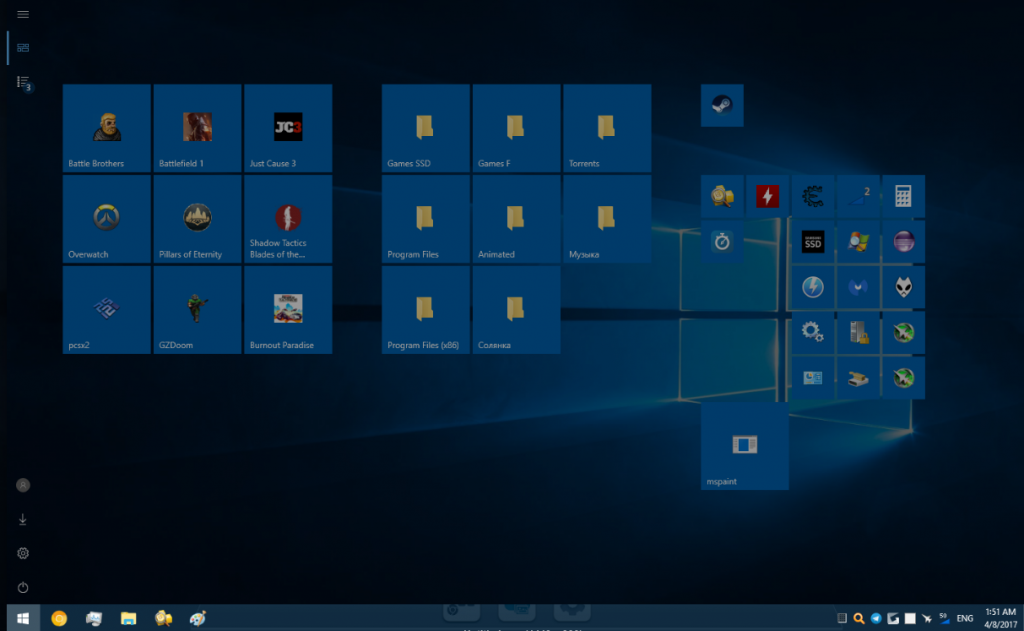
Виправлення проблеми з Редактором реєстру
Виконайте наступні кроки, щоб виправити сірі елементи - піктограми в меню «Пуск»:
- Натисніть кнопку Пуск.
- У меню "Пуск" введіть regedit у полі "Виконати" або в полі "Пошук" і натисніть Enter.
- Коли з'явиться запит на контроль облікових записів користувачів, натисніть кнопку Так, щоб відкрити редактор реєстру.
- Перейдіть до наступного ключа regedit:
HKEY_LOCAL_MACHINE \ SOFTWARE \ Microsoft \ Windows \ CurrentVersion \ AppModel \ StateChange \ PackageList
- Ви, мабуть, знайдете список усіх програм, з якими у вас проблеми.
- Якщо ви видалите всі ці ключі, програми працюватимуть негайно. Програми активні, вони лише позначені як відключені, помилково в реєстрі.
- Перезавантажте вікна та програми працюватимуть.

Оновлення квітня 2024 року:
Тепер за допомогою цього інструменту можна запобігти проблемам з ПК, наприклад, захистити вас від втрати файлів та шкідливого програмного забезпечення. Крім того, це чудовий спосіб оптимізувати комп’ютер для максимальної продуктивності. Програма з легкістю виправляє поширені помилки, які можуть виникати в системах Windows - не потрібно кількох годин усунення несправностей, коли у вас під рукою ідеальне рішення:
- Крок 1: Завантажте інструмент для ремонту та оптимізації ПК (Windows 10, 8, 7, XP, Vista - Microsoft Gold Certified).
- Крок 2: натисніть кнопку "Нач.скан»Щоб знайти проблеми з реєстром Windows, які можуть викликати проблеми з ПК.
- Крок 3: натисніть кнопку "Ремонт всеЩоб виправити всі питання.
Спробуйте перереєструвати меню "Пуск"

- Відкрийте Диспетчер завдань, натисніть Файл> Запустити нове завдання.
- Введіть оболонку живлення в поле Створити нове завдання. Позначте пункт «Створити це завдання з правами адміністратора». Клацніть OK.
- У адміністративному вікні Windows PowerShell введіть / вставте наступне та натисніть Enter:
Get-appxpackage - все шеллекс-досвід -packagetype пакет |% {add-appxpackage -register -disabledevelopmentmode ($ _. installlocation + "\ appxmetadata \ appxbundlemanifest.xml")}
- Нехай термін дії закінчується, а потім перезавантажте систему.
Виконайте усунення несправностей у меню "Пуск"
Інструмент усунення несправностей у меню "Пуск" - це ще один варіант, який може бути корисним для усунення неполадок меню "Старт".
Завантаживши інструмент, виконайте такі дії:
- Відкрийте інструмент усунення несправностей.
- Клацніть Додатково.
- Виберіть Застосувати ремонт автоматично.
- Потім натисніть кнопку Далі, щоб переглянути кроки усунення несправностей у засобі усунення несправностей.
Почніть усунення несправностей із програмою Windows Store.

Використання засобу усунення несправностей додатка Windows Store може допомогти вирішити цю проблему в деяких випадках. Пропонуємо спробувати його, щоб побачити, чи може це допомогти.
Порада експерта: Цей інструмент відновлення сканує репозиторії та замінює пошкоджені чи відсутні файли, якщо жоден із цих методів не спрацював. Він добре працює в більшості випадків, коли проблема пов’язана з пошкодженням системи. Цей інструмент також оптимізує вашу систему для максимальної продуктивності. Його можна завантажити за Натиснувши тут

CCNA, веб-розробник, засіб виправлення неполадок ПК
Я комп'ютерний ентузіаст і практикуючий ІТ-фахівець. У мене багаторічний досвід роботи у комп'ютерному програмуванні, усуненні несправностей апаратного забезпечення та ремонту. Я спеціалізуюся на веб-розробці та проектуванні баз даних. У мене також є сертифікація CCNA для проектування мережі та усунення несправностей.

